ve yorumunuzu yazın
ReiBoot - En İyi Ücretsiz iOS Sistem Onarım Yazılımı
Veri kaybetmeden 150'den fazla iOS sorununu çözün ve güvenle iOS 26'yı yükseltin/düşürün.
ReiBoot: En İyi iOS Onarım Aracı
150+ iOS sorununu veri kaybetmeden çözün.
Yeni bir iPhone 17/16/15 almak gerçekten heyecan verici! Kendinize tüm yeni özelliklerle bir ödül vermiş oluyorsunuz. Ancak hepimiz biliyoruz ki, yeni iPhone Apple kimliği kurulumunda takılı kalma gibi sorunlar can sıkıcı olabilir. Birçok kullanıcı, iPhone'u ilk kez açarken ekranın "Apple kimliğinizi ayarlamak birkaç dakika sürebilir" mesajında uzun süre takıldığını bildiriyor.
Selam, yeni iPhone 15'imi aldım ve normal başlangıç işlemlerini yapıyordum ama eski telefonumu (XR) otomatik aktarım için bağlamama izin vermedi, bu yüzden iCloud ile giriş yapmaya karar verdim ve 10 saatten fazla böyle takılı kaldı. Ekran kapanıyor ama ekranda hiçbir şeyi hareket ettiremem, aşağı kaydırırken bile.
Eğer sizin de iPhone Apple kimliği ayarlanırken takılıyor sorunu yaşıyorsanız, işte Apple Kimliğinizin hızlı ve sorunsuz şekilde ayarlanması için kullanabileceğiniz 4 pratik ipucu.
Yeni iPhone 17/16/15 iCloud girişinde takılı kaldı mı? Apple Kimliğini ayarlarken iPhone'un takılması çeşitli nedenlerden kaynaklanabilir. İşte bilmeniz gereken en yaygın sebeplerden bazıları.
Zayıf İnternet Bağlantısı
Yeni bir iPhone'u ayarlamak için stabil bir internet bağlantısı gerekir. Yani, iyi bir internet bağlantınız yoksa - iPhone'unuz aynı ekranda uzun süre takılı kalacaktır. Bunu önlemek için, yeni cihazı ayarlamaya geçmeden önce internet bağlantınızı test edin.
SIM Kart Sorunları
Çoğu zaman, insanlar yeni telefonlarına SIM kartlarını düzgün bir şekilde takmazlar, bu yüzden iPhone ayarlama sırasında takılır. Eğer SIM'i kendiniz takma konusunda emin değilseniz - birine bunu yapmasını isteyin. Bunun üzerine, yardımcı olması için bir video dersi izleyebilirsiniz.
Sunucu Tarafı Sorunu
Apple Kimliği ayarlarken takılma sorunu oluştuğunda, muhtemelen Apple'daki aktivasyon sunucuları, o zaman diliminde aktivasyon gerçekleştiren cihazların sayısından bunalmıştır.
Sistem Sorunları
Sistem hataları da iPhone'un Apple Kimliği ayar sayfasında takılmasının ana nedeni olabilir.
iPhone'unuz hızlı başlangıç sırasında Apple kimliğiniz ayarlanıyor da takılı kaldı mı? Endişelenmeyin! Apple Kimliğini ayarlarken takılan bir iPhone'u düzeltmek için kullanabileceğiniz bir dizi etkili yöntem vardır. Bu çözümler hakkında daha fazla bilgi edinmek için okumaya devam edin!
Cihazı yeniden başlatmak, birçok gizli sorunu çözebilir ve iPhone'unuz Apple Kimliğini ayarlarken takılı kalmışsa bu yöntemle başlamalısınız. Aşağıdaki adımları takip ederek iPhone 17/16/15'i zorla yeniden başlatmayı deneyin.
Kenar düğmesine basılı tutun ve ekranda Apple logosunu görene kadar bırakmayın.

iPhone 16/15 başlatıldığında, yönergeleri takip ederek tekrar ayarlayın.
Eğer yeni iPhone Apple Kimliğini ayarlarken takılı kalmaya devam ediyorsa, sorunu çözmek için SIM kartı yeniden takmayı deneyebilirsiniz. Eğer SIM kartınız düzgün yerleştirilmemişse, cihazınız tarafından tanınmayacak ve Apple Kimliğini ayarlarken takılacaktır. Bu durumda, SIM kartı çıkarmadan önce iPhone'unuzun tamamen kapandığından emin olun ve ardından SIM kartı yerleştirmenin doğru yolunu öğrenmek için bir YouTube dersi izleyebilirsiniz.
Doğru bir şekilde yerleştirildiğinde, iPhone'unuzu yeniden başlatın ve stabil bir ağa bağlanın. Bağlandığınızda, Apple Kimkiğinizi bir kez daha ayarlayabilirsiniz. Eğer iPhone tekrar Apple Kimliği ayarlarında takılı kalırsa, iPhone'da ağ ayarlarını sıfırlamak için Ayarlar > Genel > Sıfırla > Ağ ayarlarını sıfırla menüsüne gidin.

Aslında, Apple Kimliğini ayarlamayı atlayarak iPhone ayarının Apple Kimliğinde takılmasını önleyebilirsiniz. Yeni iPhone 17/16/15'inizi ayarladıktan sonra, ayarlar bölümüne geri dönüp Apple Kimkiğinizi ayarlayabilirsiniz. Bunu nasıl yapacağınız şöyle:
Artık Apple Kimliği ayar sayfasında "Apple Kimkiğiniz yok mu/Apple Kimliğini unuttum" seçeneğini seçin ve ardından mavi "Ayarlar'da Daha Sonra Ayarla" seçeneğine dokunun.
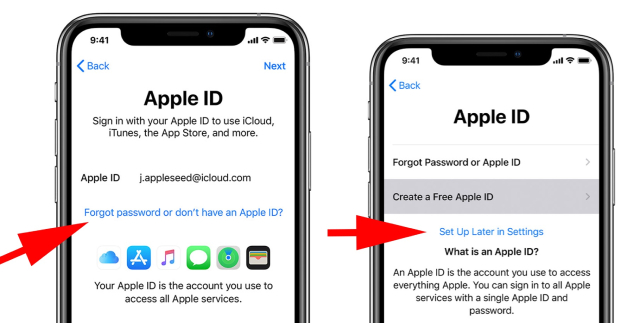
İlk ayarlamadan sonra, Ayarlar uygulamasına geri dönebilir ve Apple Kimkiğinizi ayarlamak için iPhone'unuza giriş yapabilirsiniz.
Önceden belirtildiği gibi, iPhone 16/15'inizin Apple Kimliğini ayarlarken takılmasının nedeni bir hizmet kesintisi olabilir. Apple Sistem Durumu sayfasına giderek kesintinin olup olmadığını kontrol edebilirsiniz.
Sayfayı açtığınızda, Apple'ın hizmetlerinin bir listesini bulacaksınız; Apple Kimliğini arayın ve kırmızı mı yoksa yeşil mi olduğunu kontrol edin. Eğer kırmızıysa, bu bir arıza olduğu anlamına gelir. Bu durumda, sabırlı olmanız ve kesintinin çözülmesini beklemeniz gerekiyor ve ardından tekrar deneyin.

Birçok durumda, iPhone'unuz Apple Kimliğini ayarlarken takılma sorunu ile karşılaşabilirsiniz. Bu sorunu çözmek için iPhone 16/15'inizi iTunes ile geri yükleyebilirsiniz. Bunu yapmak için adımları takip edin.
Şimdi ses açma düğmesine basın ve hızlıca bırakın, ses kısma düğmesine de aynı şekilde yapın, ardından yan düğmeye bir süre basılı tutun ve telefonun kurtarma modu ekranına girmesini bekleyin.

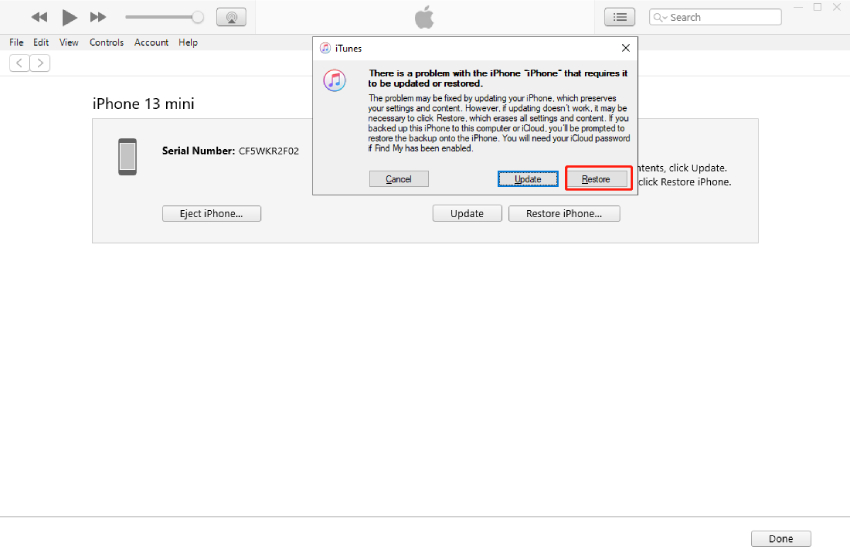
Yeni iPhone 17/16/15'inizi ayarlarken, eğer iPhone veri aktarımınız Apple Kimliğini ayarlarken takılı kalırsa, bu sorunu çözmek için Tenorshare ReiBoot kullanabilirsiniz. Tenorshare ReiBoot, bir dizi iPhone donmuş ekran sorunları ve diğer iOS sorunları ve hataları çözmenize yardımcı olabilen kullanışlı bir araçtır - sadece birkaç tıklama ile. Bu, cihazınıza ve içindeki önemli verilere zarar vermeden yapılır. Ayrıca, bunu çalıştırmak için teknoloji bilgisine sahip olmanız gerekmez.
Apple Kimliğini ayarlarken takılma sorununu Tenorshare ReiBoot ile veri kaybı olmadan nasıl düzeltebileceğiniz aşağıda belirtilmiştir:
Öncelikle, Tenorshare ReiBoot uygulamasını bilgisayarınıza indirin ve cihazınızı PC'ye bağlayın. Uygulamayı başlatın ve "Başlat" butonuna tıklayın.

Sunulan seçeneklerden "Standart Onarım" seçeneğini seçin.

Şimdi, seçeneklerden - yazılımı indirmek için tıklayın (indirilmesi biraz zaman alabilir, bu yüzden sabırlı olun).

Firmware başarılı bir şekilde indirildikten sonra - "Standart Onarımı Başlat" seçeneğine tıklayın.

Artık uygulamanın işini yapmasına izin verin - iPhone'unuz bir süre sonra yeniden başlatılacaktır.

Yeniden başlatıldığında, iPhone 17/16/15'te Apple Kimliğini ayarlamayı tekrar deneyin ve bu sefer cihazınızın Apple Kimliğini ayarlarken takılmaması gerekir.
Evet, Apple cihazlarınızda uygulama indirmek ve tüm avantajlardan yararlanmak istiyorsanız bir Apple Kimliğine ihtiyacınız var. Akıllı telefonunuzdan tam olarak yararlanmak için internet gerektirdiği gibi, iPhone'un tüm özelliklerini kullanmak için de bir Apple Kimliğine ihtiyacınız var; bu, satın alma ve uygulama yüklemeyi içerir.
Göründüğü kadar çok zaman gerektirmiyor. Genellikle, yeni bir Apple Kimliği ayarlamak yaklaşık beş dakika sürüyor ve daha fazlasını gerektirmiyor.
Apple Kimliği doğrulaması beş dakikaya kadar sürebilir. Süre, internet bağlantınızın ne kadar stabil olduğuna bağlıdır. Eğer internet hızınız iyi değilse, yeni Apple Kimkiğinizin doğrulanmasında daha fazla gecikme yaşayabilirsiniz.
iPhone 17/16/15'in Apple Kimliğini ayarlarken takılması durumu, cihazınızı yeniden başlatarak, ağ bağlantısını sıfırlayarak veya iTunes aracılığıyla cihazı geri yükleyerek basit bir şekilde çözülebilir. Ancak, sorunu çözemezseniz - Tenorshare ReiBootkullanmayı deneyin. O, telefonunuza ilişkin tüm sorunları birkaç dakika içinde çözebilen bir paket anlaşmadır. Böylece, saatler harcamadan çözüm bulabilirsiniz!
ve yorumunuzu yazın
Yorum Bırakın
Tenorshare makaleleri için yorumunuzu oluşturun
Murat Kaya tarafından
2025-12-27 / iPhone Fix